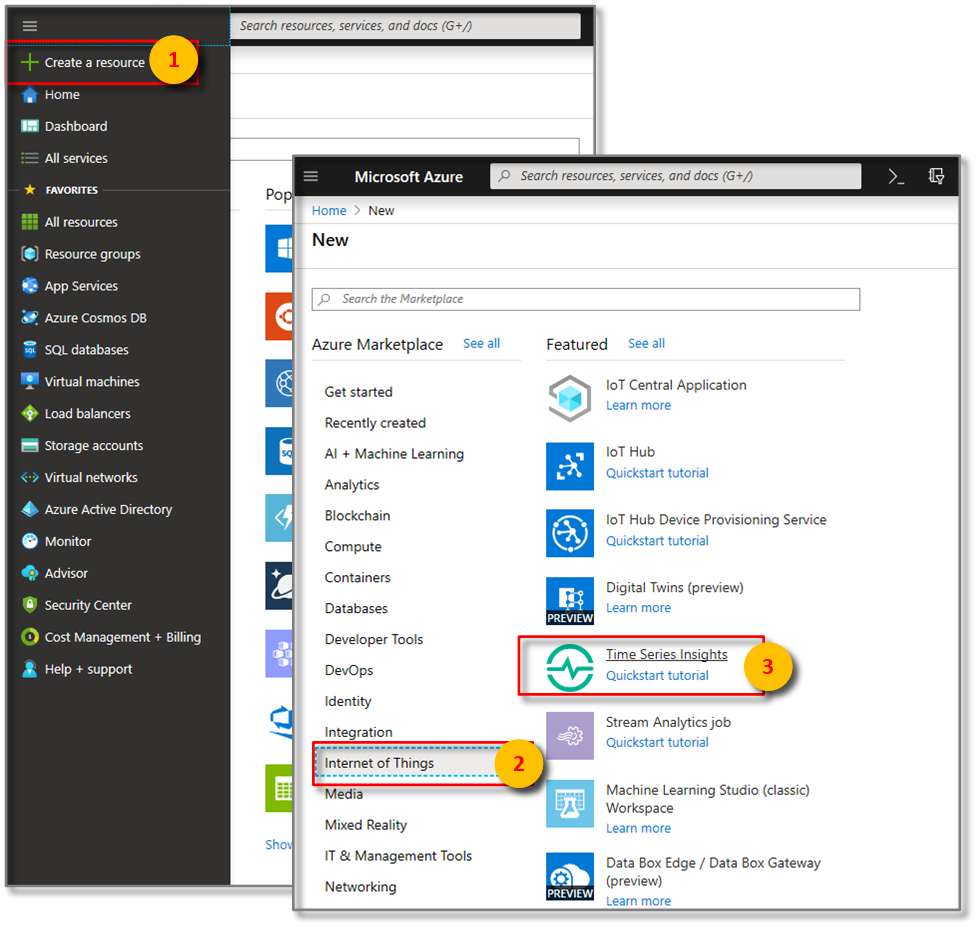Azure Portal에서 새 Azure Time Series Insights Gen1 환경 만들기
메모
Time Series Insights 서비스는 2024년 7월 7일에 사용 중지됩니다. 가능한 한 빨리 기존 환경을 대체 솔루션으로 마이그레이션하는 것이 좋습니다. 사용 중단 및 마이그레이션에 대한 자세한 내용은 문서를 참조하세요.
주의
Gen1 문서입니다.
이 문서에서는 Azure Portal을 사용하여 새 Azure Time Series Insights 환경을 만드는 방법을 설명합니다.
Azure Time Series Insights를 사용하면 몇 분 안에 Azure IoT Hubs 및 Event Hubs로 흐르는 데이터를 시각화하고 쿼리할 수 있으므로 대용량 시계열 데이터를 초 단위로 쿼리할 수 있습니다. IoT(사물 인터넷) 규모를 위해 설계되었으며 테라바이트 단위의 데이터를 처리할 수 있습니다.
환경을 만드는 단계
다음 단계에 따라 환경을 만듭니다.
Azure Portal로그인합니다.
+ 리소스 만들기 단추를 선택합니다.
사물 인터넷 범주를 선택하고, Time Series Insights을 선택합니다.
Time Series Insights 페이지에서 만들기를 선택합니다.
필요한 매개 변수를 입력합니다. 다음 표에서는 각 매개 변수에 대해 설명합니다.
설정 제안된 값 묘사 환경 이름 고유한 이름 이 이름은 시계열 탐색기의 환경을 나타냅니다. 구독 구독 여러 구독이 있는 경우 이벤트 원본이 포함된 구독을 선택하는 것이 좋습니다. Azure Time Series Insights는 동일한 구독에 존재하는 Azure IoT Hub 및 Event Hub 리소스를 자동으로 검색할 수 있습니다. 리소스 그룹 새로 만들기 또는 기존 항목 사용 리소스 그룹은 함께 사용되는 Azure 리소스의 컬렉션입니다. 기존 리소스 그룹(예: Event Hub 또는 IoT Hub를 포함하는 리소스 그룹)을 선택할 수 있습니다. 또는 이 리소스가 다른 리소스와 관련이 없는 경우 새 리소스를 만들 수 있습니다. 위치 이벤트 소스에 가장 가까운 지역 간 및 영역 간 대역폭 비용이 추가되고 지역 외부로 데이터를 이동할 때 대기 시간이 추가되는 것을 방지하기 위해 이벤트 원본 데이터가 포함된 동일한 데이터 센터 위치를 선택하는 것이 좋습니다. 가격 책정 계층 S1 필요한 처리량을 선택합니다. 최저 비용 및 시작 용량의 경우 S1을 선택합니다. 용량 1 용량은 선택한 SKU와 관련된 수신 속도, 스토리지 용량 및 비용에 적용되는 승수입니다. 만든 후 환경의 용량을 변경할 수 있습니다. 가장 낮은 비용으로 1의 용량을 선택합니다. 만들기를 선택하여 프로비저닝 프로세스를 시작합니다. 몇 분 정도 걸릴 수 있습니다.
배포 프로세스를 모니터링하려면 종 아이콘 모양의 알림 기호를 선택합니다.
배포 구성 설정을 확인하려면 리소스 개요에서 확인하십시오.
(선택 사항) 오른쪽 위 모서리에 있는 고정 아이콘 선택하여 나중에 Azure Time Series Insights 환경에 쉽게 액세스할 수 있습니다.
다음 단계
환경을 보호하기 위해 데이터 액세스 정책을 정의합니다.
이벤트 원본에 이벤트 보냅니다.